Win10應用程式商店一直轉圈圈怎麼解決
win應用程式商店轉圈 圈 解決
Win10應用程式商店一直轉圈圈怎麼解決? 使用win10的時候,我們都會使用應用程式商店下載一些軟體,應用程式商店的軟體更加的安全無毒,但是近期有小夥伴在使用的過程中,發現應用程式商店一直在轉圈圈,這應該是網路問題,那麼應該如何操作。小編下面整理了Win10應用程式商店一直轉圈圈解決步驟,有興趣的話,跟著小編一起往下看看吧! 、

Win10應用程式商店一直轉圈解決步驟
1、在開始功能表上按滑鼠右鍵,選擇【網路連線】,如圖所示;
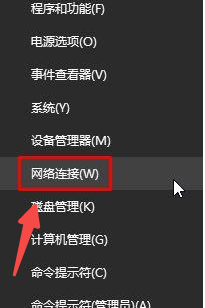
##2、此時將進入「網路連線」介面,右鍵點選「乙太網路」或「Wlan」圖標,選擇「屬性」,如圖所示;
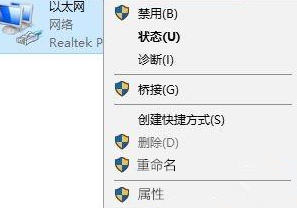
##3、在開啟的「本機連線 屬性」視窗中,找到「Internet協定(TCP/IP V4)」並雙擊打開,如圖示
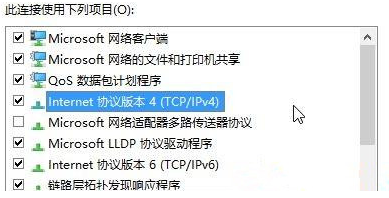
##4、點選【使用下面的DNS伺服器位址】,將DNS設定為「114.114.114.114」或「4.2.2.2」 點選確定-確定 儲存即可,如圖所示。
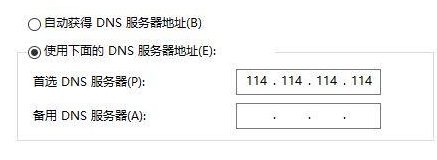
#以上就是【Win10應用程式商店一直轉圈圈怎麼解決-Win10應用商店一直轉圈解決步驟】全部內容了,更多精彩教學盡在本站!
以上是Win10應用程式商店一直轉圈圈怎麼解決的詳細內容。更多資訊請關注PHP中文網其他相關文章!
本網站聲明
本文內容由網友自願投稿,版權歸原作者所有。本站不承擔相應的法律責任。如發現涉嫌抄襲或侵權的內容,請聯絡admin@php.cn

熱AI工具

Undresser.AI Undress
人工智慧驅動的應用程序,用於創建逼真的裸體照片

AI Clothes Remover
用於從照片中去除衣服的線上人工智慧工具。

Undress AI Tool
免費脫衣圖片

Clothoff.io
AI脫衣器

Video Face Swap
使用我們完全免費的人工智慧換臉工具,輕鬆在任何影片中換臉!

熱門文章
如何修復KB5055523無法在Windows 11中安裝?
4 週前
By DDD
如何修復KB5055518無法在Windows 10中安裝?
4 週前
By DDD
<🎜>:種植花園 - 完整的突變指南
2 週前
By DDD
<🎜>:泡泡膠模擬器無窮大 - 如何獲取和使用皇家鑰匙
3 週前
By 尊渡假赌尊渡假赌尊渡假赌
如何修復KB5055612無法在Windows 10中安裝?
3 週前
By DDD

熱工具

記事本++7.3.1
好用且免費的程式碼編輯器

SublimeText3漢化版
中文版,非常好用

禪工作室 13.0.1
強大的PHP整合開發環境

Dreamweaver CS6
視覺化網頁開發工具

SublimeText3 Mac版
神級程式碼編輯軟體(SublimeText3)




